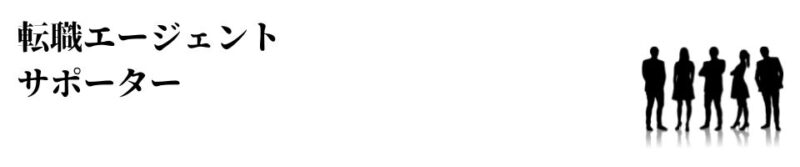2020年8月3日更新
この記事は、リクルーティングアドバイザーの

「Uipathで求人情報のスクレイピングをしてみようと思うんだけど、どこから始めていいか分からないんだよね・・・。」
という悩みに答えられます。
Uipathのインストールが終わって、アカデミー初級~中級コースの受講を終え、

「よし、これからシナリオ作っていくぞ!」
という状況の方。
まずは、求人情報のWEBスクレイピングから始めていくのが、おすすめです。
その理由は、↓こちら。
今日は、


「具体的に、そのシナリオって
どう作ったらいいの?」
という疑問に答えていきます。
結論(シナリオ公開)
次の4ステップで作成していきましょう。
①ブラウザを開く
②検索(WEBレコーディング)
③データスクレイピング
④CSVに書き込み
私の作成したシナリオを、↓こちらに公開します。
4ステップと言いつつ、5項目あるのは、
「代入」を使っているからで、
これは、なくても問題ありません。
ちなみに、なぜなくても問題ないのかというと、
この「代入」の用途が、「ファイル名を分かりやすくする」
ということにあるからです。
検索シナリオ作成時のポイント
「検索」シナリオを作るのには、
3つのポイントがあります。
それは、INDEEDのサイト上で
・検索オプションを使用する
・or検索を活用する
・雇用形態を「正社員」に限定する
・検索対象サイトを「求人・転職サイト」に限定する
ということです。
初学者のシナリオ作成のコツは、
「いかにシナリオを単純化するか」
にあります。
上記の通り、「検索オプション」を活用すると、
検索条件を、画面を移動せずいっきに絞り込めるので、
シナリオをシンプルにできます。
また、検索範囲を広げすぎてしまうと、
求人数があまりに膨大になってしまいます。
検索対象サイトを「求人・転職サイト」に限定することで、
「求人活動を行っている企業」に限定した
求人情報をサーチすることができます。
データスクレイピングの注意点
スクレイピングの項目については、
下記の項目を設定すると、見込み客リストとして
使いやすいです。
・社名
・職種名
・雇用形態
・媒体名
・掲載日
・月給
ここで、1つ注意点があります。
それは、「媒体名」の項目に「ハローワーク」が入ってくる
という点です。
もしあなたがコンタクトを取りたい求人企業が、
ハローワークを使わない属性の企業である場合は、
この項目については、Excel上でソートするようにしましょう。
まとめ
WEBスクレイピングは、次の4ステップで
作成していきましょう。
①ブラウザを開く
②検索(WEBレコーディング)
③データスクレイピング
④CSVに書き込み
というお話でした。
それでは!
TaQno